هل نسيت كلمة مرور iPhone؟ – أفضل الحلول
عادةً ما تقوم بإعداد رمز مرور على أجهزة iPhone الخاصة بك لحماية بياناتك من إساءة استخدامها أو سرقتها من قبل مستخدمين غير مصرح لهم. يحتوي جهاز iPhone الخاص بك على كل المعلومات مباشرة من رسائل البريد الإلكتروني الشخصية والرسائل إلى الصور ومقاطع الفيديو وأرقام بطاقات الائتمان ، وما إلى ذلك ، وبالتالي فأنت جاهز لاتخاذ خطوة إضافية وإدخال رمز المرور في كل مرة تدخل فيها إلى جهاز iPhone الخاص بك.
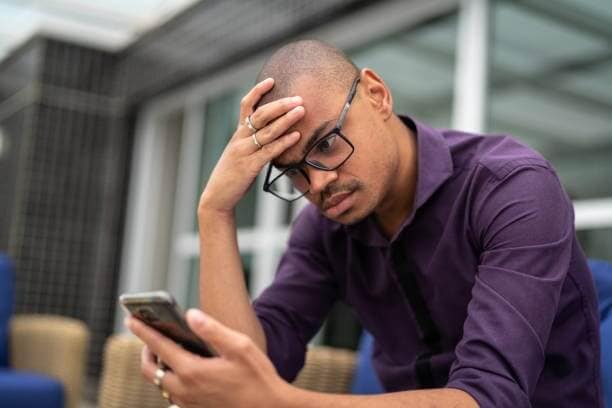
ومع ذلك ، إذا نسيت رمز المرور الخاص بك ، فقد تتعرض لبعض المشاكل. وبعد أن تقوم بإدخال رموز المرور الخاطئة ست مرات ، فأنت في رحلة حيث سيتم تعطيل جهازك. وقد يؤدي ذلك إلى فقدان بيانات iPhone الخاصة بك.
لذا ، إذا نسيت رمز مرور iPhone الخاص بك ، فالرجاء الاطلاع على هذه المقالة حيث سأقدم لك كيفية استعادة بياناتك بأمان ، والتي هي أولويتنا.
- الطريقة الأولى: محو جهاز iPhone الخاص بك باستخدام iTunes
- الطريقة 2: امسح رمز المرور باستخدام iCloud
- الطريقة الأولى: استعادة كلمة المرور الخاصة بك باستخدام DrFoneTool- Password Manager
- الطريقة الرابعة: استخدم وضع الاسترداد لإعادة تعيين كلمة المرور الخاصة بك
- الطريقة الخامسة: إعادة تعيين كلمة مرور معرف Apple الخاص بك باستخدام تطبيق دعم Apple
الطريقة الأولى: محو جهاز iPhone الخاص بك باستخدام iTunes
إذا كنت تستخدم iPhone أو iPad أو iPod ، فمن المستحسن دائمًا مزامنة بيانات جهازك مع حساب iTunes. لذلك إذا كنت في سيناريو مستقبلي ، على الرغم من نسيان رمز مرور الجهاز ، يمكنك الاحتفاظ بصورك ومقاطع الفيديو وقوائم التشغيل والموسيقى والأفلام والبودكاست وبيانات التقويم وجهات الاتصال والمعلومات الشخصية الأخرى بأمان. كل ما عليك فعله هو مسح الجهاز الذي نسيت رمز المرور الخاص به. وبعد ذلك ، يمكنك بسهولة استعادة البيانات من نسخة iTunes الاحتياطية.
خطوة 1: تحتاج إلى توصيل جهاز iPhone الخاص بك بالكمبيوتر لعمل نسخة احتياطية لجهازك.
خطوة 2: افتح iTunes باستخدام كلمة مرور iTunes. ومع ذلك ، إذا طُلب منك تقديم رمز مرور معرف Apple الخاص بك والذي لا تتذكره ، ولا يمكنك أيضًا استخدام جهاز كمبيوتر آخر تمت مزامنته ، فانتقل إلى وضع الاسترداد الموضح أدناه *.
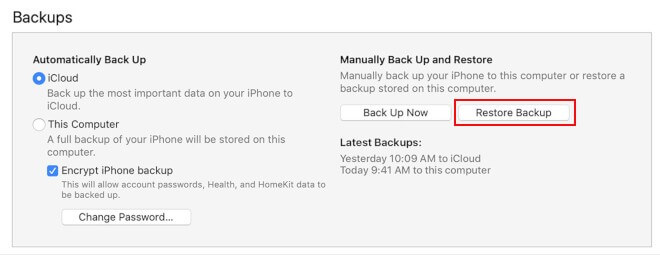
خطوة 3: حدد خيار ‘الاستعادة’ مرة واحدة ، حيث تتم مزامنة iTunes الخاص بك مع الجهاز ويقوم بعمل نسخة احتياطية ؛ حدد خيار ‘استعادة’.
خطوة 4: لاستعادة iDevice ، يرجى اختيار خيار ‘الاستعادة من نسخة iTunes الاحتياطية’ على شاشة الإعداد. بشكل عام ، ستجد فقط أحدث نسخة احتياطية متوفرة ، ولكن إذا رأيت أكثر من نسخة ، فيمكنك تحديدها يدويًا حسب اختيارك.
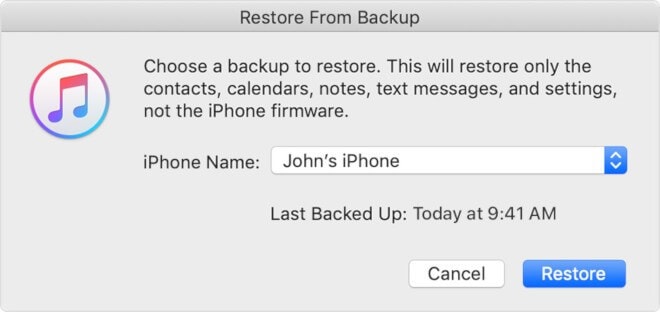
* إذا لم تتم مزامنة iDevice مع حساب iTunes ، فيمكنك المضي قدمًا في وضع الاسترداد.
خطوة 1: أولاً ، قم بتوصيل الجهاز بجهاز الكمبيوتر الذي يعمل عليه iTunes.
خطوة 2: بعد ذلك ، تحتاج إلى فرض إعادة تشغيل iDevice.
خطوة 3: بالنسبة لمستخدمي iPhone 8 والإصدارات الأحدث ، اضغط على مفتاح رفع مستوى الصوت وحرره ، متبوعًا بالضغط على مفتاح خفض مستوى الصوت وتحريره. ثم نفس عملية الضغط مع الاستمرار على الزر الجانبي لتحميل شاشة وضع الاسترداد.
بالنسبة إلى iPhone 7 ، اضغط مع الاستمرار على مفتاحي الجانب وخفض مستوى الصوت معًا لتحميل شاشة وضع الاسترداد.
بالنسبة لمستخدمي iPhone 6 والإصدارات السفلية ، تحتاج إلى الضغط مع الاستمرار على المفتاح الرئيسي والجانبي / العلوي لتحميل شاشة وضع الاسترداد.
ثم اختر خيار ‘استعادة’ واتبع الخطوات التي تظهر على الشاشة لإعداد جهازك.
الطريقة 2: امسح رمز المرور باستخدام iCloud
خطوة 1: تحتاج إلى تسجيل الدخول إلى iCloud باستخدام حسابك لإعداد Find My iPhone.
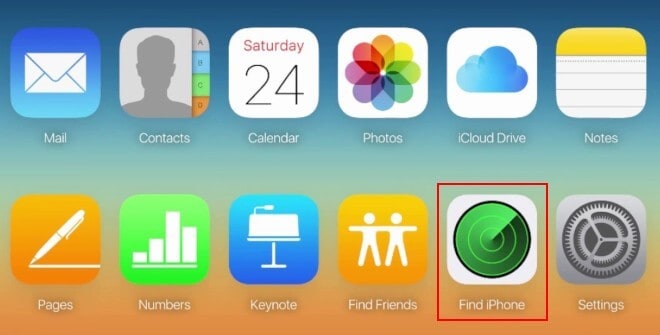
خطوة 2: بعد ذلك ، من بين خيارات الأدوات في iCloud ، عليك تحديد ‘Find iPhone’. نظرًا لأن iPhone معك بالفعل ، فلا داعي للعثور عليه. لتحديد موقعه والمضي قدما.
خطوة 3: الآن ، من خلال تحديد خيار ‘محو’ ، احذف جميع البيانات الموجودة على الهاتف. أيضًا ، اقبل التحذير الذي تتلقاه يسألك عما إذا كنت تفهم ما تفعله. وفي غضون لحظات قليلة ، سيتم محو بياناتك.
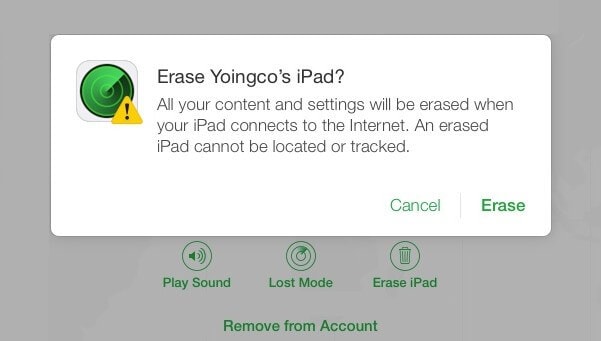
خطوة 4: هنا ، تعامل مع جهاز iPhone الخاص بك على أنه جديد تمامًا وانتهي من مراحل الإعداد الأولية. أثناء القيام بذلك ، تذكر استعادة بياناتك وإعداداتك من نسخة iCloud الاحتياطية. ومن ثم ، ستتم استعادة جهازك إلى سابقه قبل أن تنسى رمز المرور.
الطريقة الرابعة: استعادة كلمة المرور الخاصة بك باستخدام DrFoneTool – Password Manager
DrFoneTool – مدير كلمات المرور (iOS) هي في الأساس أداة لاستعادة البيانات توفر حلولاً تقنية لاستعادة كلمات مرور iOS. فقط بنقرات قليلة.
- يمكنك مسح وعرض رسائل البريد الإلكتروني الخاصة بك.
- يمكنك أيضًا استعادة كلمة مرور تسجيل الدخول للتطبيق والمواقع الإلكترونية المخزنة.
- كما أنه يساعد في العثور على كلمات مرور WiFi المحفوظة.
- استرجع واسترجع رموز مرور وقت الشاشة
الخيار الأفضل هو محاولة العثور على كلمة المرور الخاصة بك باستخدام DrFoneTool Password Manager. يساعدك هذا البرنامج في العثور على كلمات المرور الخاصة بك في أي وقت من الأوقات.
خطوة 1: قم بتوصيل جهاز iOS الخاص بك باستخدام كابل Lightning بجهاز كمبيوتر تم تنزيل وتثبيت DrFoneTool عليه بالفعل. قم بتشغيل DrFoneTool على جهاز الكمبيوتر الخاص بك واختر خيار ‘Password Manager’ على الشاشة.

ملاحظة: أثناء توصيل جهاز iOS الخاص بك بالكمبيوتر لأول مرة ، سيتعين عليك تحديد زر ‘Trust’ على iDevice الخاص بك. إذا طُلب منك إدخال رمز مرور لإلغاء القفل ، فيرجى كتابة رمز المرور الصحيح للاتصال بنجاح.
خطوة 2: الآن ، حدد خيار ‘بدء المسح’ على الشاشة ، ودع DrFoneTool يكتشف كلمة مرور حسابك على الجهاز.

اجلس وانتظر حتى ينتهي DrFoneTool من تحليل iDevice الخاص بك. هل يمكنك من فضلك عدم قطع الاتصال أثناء تشغيل عملية المسح؟
خطوة 3: بمجرد فحص iDevice الخاص بك بدقة ، سيتم عرض جميع معلومات كلمة المرور على شاشتك ، بما في ذلك كلمة مرور Wi-Fi وكلمة مرور حساب البريد ورمز مرور وقت الشاشة وكلمة مرور Apple ID.
خطوة 4: بعد ذلك ، حدد خيار ‘تصدير’ في الزاوية اليمنى السفلية واختر تنسيق CSV لتصدير كلمة المرور لـ 1Password و Chrome و Dashlane و LastPass و Keeper وما إلى ذلك.

الطريقة الرابعة: استخدم وضع الاسترداد لإعادة تعيين كلمة المرور الخاصة بك
خطوة 1: لتبدأ ، تحتاج إلى إيقاف تشغيل جهاز iPhone الخاص بك
خطوة 2: الآن قم بتوصيل جهاز iPhone بجهاز الكمبيوتر الخاص بك عبر كابل USB.
خطوة 3: بعد ذلك ، تحتاج إلى إجراء إعادة تعيين ثابت على هاتفك عن طريق الضغط باستمرار على مفتاح السكون / الاستيقاظ ومفتاح المنزل.
خطوة 4: استمر في الضغط على هذه الأزرار حتى يتم عرض خيار ‘Connect to iTunes’ على شاشتك.
خطوة 5: أخيرًا ، حدد خيار ‘استعادة’ على جهاز الكمبيوتر الخاص بك من iTunes. سيتم مسح جميع بياناتك من هاتفك.
ملاحظة: إذا لم تقم مطلقًا بمزامنة iPhone الخاص بك مع iTunes أو iCloud ، فهذه هي الطريقة الوحيدة التي يمكنك من خلالها إعادة ضبط جهازك. ولن يسعدك سماع هذا ، ولكن باستخدام هذه الطريقة ، من المحتمل أن تفقد بياناتك على هاتفك لأنه لم يتم نسخها احتياطيًا.
الطريقة الخامسة: إعادة تعيين كلمة مرور معرف Apple الخاص بك باستخدام تطبيق دعم Apple
يمكن إعادة تعيين كلمة مرور معرف Apple الخاص بك بمساعدة تطبيق Apple Support على iPhone أو iPad أو iPod Touch الخاص بصديق أو أحد أفراد العائلة. تحتاج إلى تنزيل تطبيق Apple Support من App Store على iDevice واتباع الخطوات الموضحة أدناه.
خطوة 1: انتقل إلى تطبيق Apple Support على iDevice.
خطوة 2: حدد الخيار ‘نسيت معرف Apple أو كلمة المرور’ واكتب معرف Apple الذي تحتاجه لإعادة تعيين كلمة المرور. ثم حدد ‘التالي’.
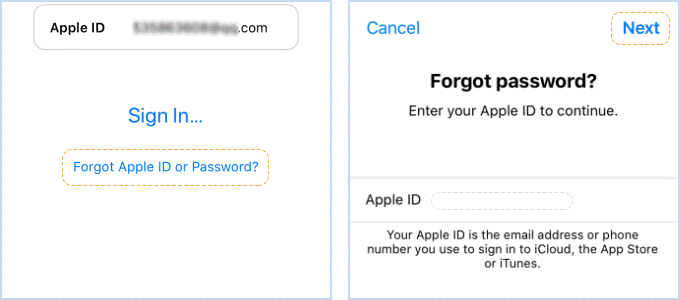
خطوة 3: بعد ذلك ، اتبع الخطوات التي تظهر على شاشتك لكتابة رقم هاتف موثوق به ، ثم انقر فوق ‘التالي’. اكتب رمز المرور الذي استخدمته لإلغاء قفل جهاز iPhone الخاص بك. انقر الآن على خيار ‘إعادة التعيين برقم الهاتف’.
خطوة 4: بمجرد الانتهاء من عملية التحقق ، يجب عليك إنشاء كلمة مرور جديدة لمعرف Apple وإعادة إدخالها في مربع التحقق. ستحصل قريبًا على تأكيد بأنه تم تغيير كلمة مرور معرف Apple الخاص بك.
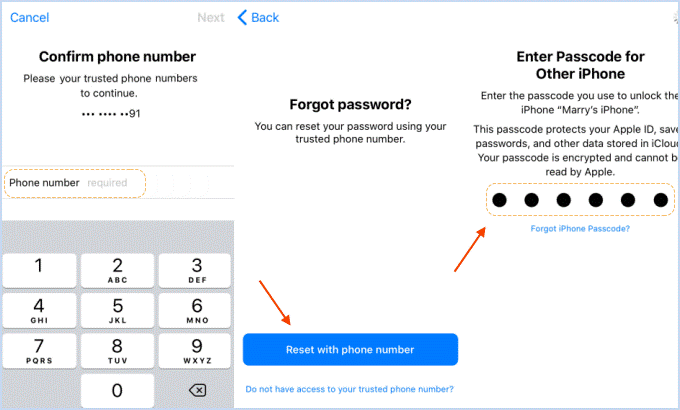
الخلاصة:

أتمنى أن تكون قد وجدت طريقة مناسبة لحماية بياناتك إذا نسيت رمز مرور iPhone الخاص بك. وإذا قمت بإعادة تعيين رمز المرور الخاص بك ، فتأكد من سهولة تذكر رمز المرور الجديد الخاص بك.
وبالنسبة للأشخاص الذين فقدوا بياناتهم ، تذكر وضع إشارة مرجعية على هذه المقالة لمراجعك المستقبلية. أيضًا ، إذا كانت لديك أي طرق أخرى لإعادة تعيين رمز مرور iPhone المنسي ، فالرجاء إخبار الجميع به في قسم التعليقات.
أحدث المقالات